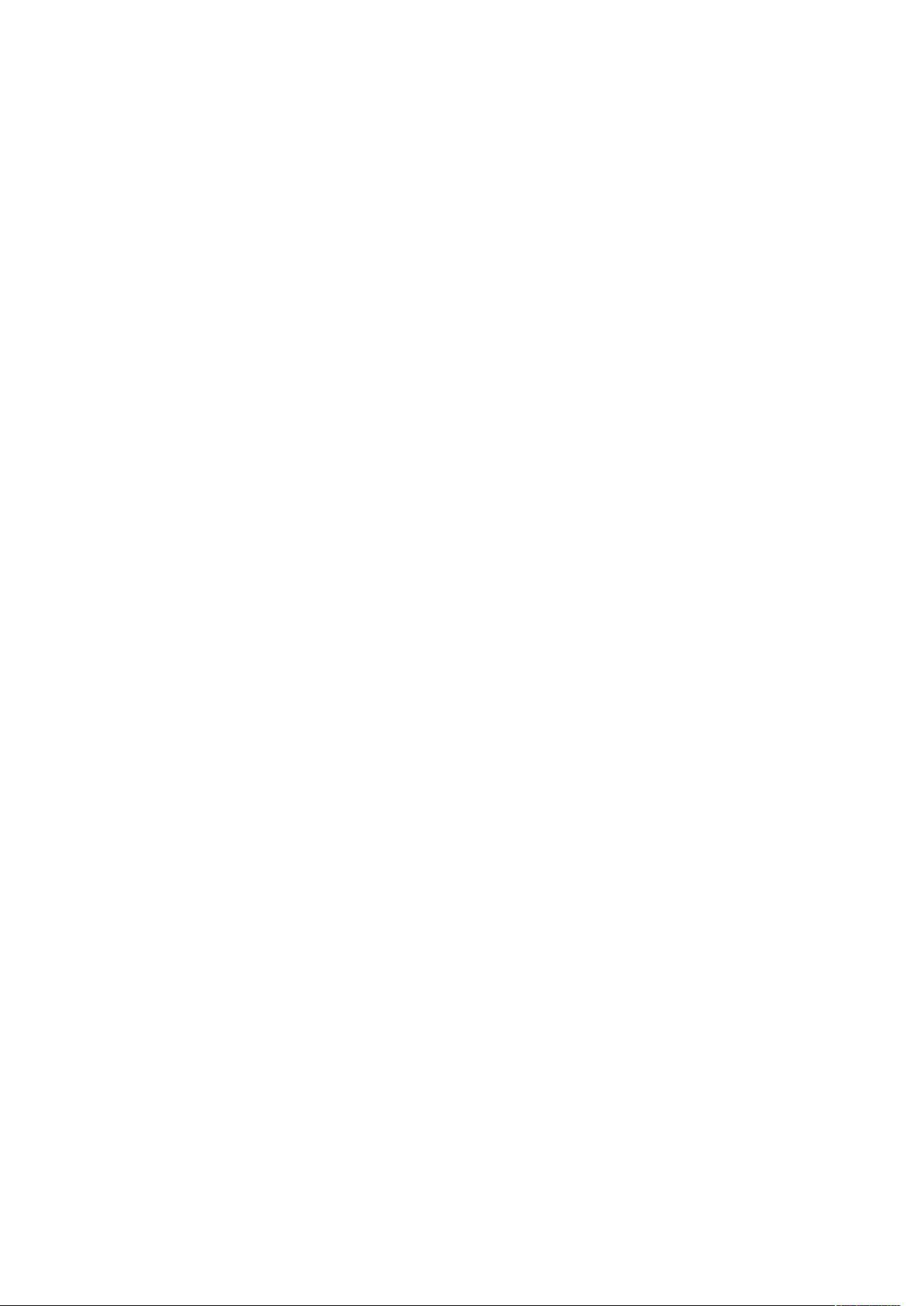Win7下SQLServer2005安装全攻略:从配置IIS到防火墙设置
需积分: 9 46 浏览量
更新于2024-09-22
1
收藏 192KB DOC 举报
"这篇教程详细介绍了在Windows 7操作系统中安装SQL Server 2005的步骤,包括配置IIS、安装SQL Server 2005标准版、安装SQL Server 2005 SP3、启用SQL Server Browser服务以及在Windows防火墙中为SQL Server创建例外。"
在Windows 7环境下安装SQL Server 2005需要遵循一系列步骤,确保系统的兼容性和安全性。首先,我们需要配置IIS(Internet Information Services)以便与SQL Server协同工作。在控制面板中选择IIS Features,勾选必要的组件,这些组件包括IIS6 Management Compatibility的相关子组件、ASP.NET、HTTP重定向以及Windows Authentication,这些是支持Web应用程序和数据库服务的基础。
接下来是安装SQL Server 2005标准版。这个过程通常涉及接受许可协议、选择安装类型(如全新安装或添加功能)、配置实例、设置身份验证模式以及指定服务账户等。安装过程中需注意,可能需要根据提示进行操作,例如关闭SQL Server进程以完成特定步骤。
安装完成后,需要安装SQL Server 2005 Service Pack 3 (SP3)以获取最新的更新和修复,提高系统的稳定性和性能。在安装SP3的过程中,可能会遇到需要手动启动或停止SQL Server服务的情况,这通常是为了避免安装冲突。
SQL Server Browser服务对于SQL Server的网络发现至关重要,因为它允许客户端找到并连接到服务器上的SQL实例。在“程序”菜单中找到SQL Server 2005的配置工具,启动SQL Server外围应用配置器,设置SQL Server Browser服务为自动启动,然后确认更改。
为了确保SQL Server能够通过Windows防火墙接收外部连接,必须在防火墙中为SQL Server创建例外。在“控制面板”的“系统和安全”中找到Windows防火墙,点击“例外”选项卡,然后添加SQL Server的相应端口(如默认的1433端口)作为例外。同样,也需要为SQL Server Browser服务创建例外,因为该服务帮助客户端定位SQL Server实例。
成功安装SQL Server 2005在Windows 7上需要关注系统兼容性、服务配置、安全设置以及网络通信。通过以上步骤,用户可以搭建一个基本的SQL Server 2005环境,为开发和管理数据库提供基础支持。不过,实际操作时还需考虑其他因素,如数据库文件的存储位置、安全性设置、备份策略等,以满足不同业务需求。
2014-05-06 上传
2013-12-17 上传
2023-05-21 上传
2024-05-01 上传
2023-11-13 上传
2023-05-19 上传
2023-03-16 上传
2023-10-14 上传
bo330624862
- 粉丝: 0
- 资源: 3
最新资源
- IEEE 14总线系统Simulink模型开发指南与案例研究
- STLinkV2.J16.S4固件更新与应用指南
- Java并发处理的实用示例分析
- Linux下简化部署与日志查看的Shell脚本工具
- Maven增量编译技术详解及应用示例
- MyEclipse 2021.5.24a最新版本发布
- Indore探索前端代码库使用指南与开发环境搭建
- 电子技术基础数字部分PPT课件第六版康华光
- MySQL 8.0.25版本可视化安装包详细介绍
- 易语言实现主流搜索引擎快速集成
- 使用asyncio-sse包装器实现服务器事件推送简易指南
- Java高级开发工程师面试要点总结
- R语言项目ClearningData-Proj1的数据处理
- VFP成本费用计算系统源码及论文全面解析
- Qt5与C++打造书籍管理系统教程
- React 应用入门:开发、测试及生产部署教程